Word一键自动生成目录是一个极为便捷的功能,可以帮助用户快速创建文档的目录结构。通过简单的几个步骤,用户可以文档中的标题样式自动生成一个清晰的目录,省去手动编辑的时间和精力。这个功能的关键在于标题样式的使用,用户只需为各级标题应用相应的样式,“标题1”、“标题2”等,Word便能准确识别并将其纳入目录中。生成的目录不仅可以实现快速跳转,还能文档内容的变化自动更新,极大地提升了文档的专业性与可读性。
一、自动生成目录的步骤
要使用Word一键自动生成目录,需要设置标题样式。用户可以在“开始”菜单中找到“样式”选项,选择合适的标题样式并应用到文档中的各个章节。接下来,用户可以在需要插入目录的位置点击“引用”选项卡,选择“目录”并选择所需的目录样式,点击后Word会自动生成目录并插入到文档中。用户可以需要调整目录的格式和样式。
二、目录的更新与维护
生成目录后,文档内容会发生变化,需要定期更新目录。用户可以通过右击目录并选择“更新域”来实现。选择“更新整个目录”,Word将重新扫描文档中的标题,确保目录信息的准确性。用户也可以通过快捷键F9来快速更新目录,简化操作流程。
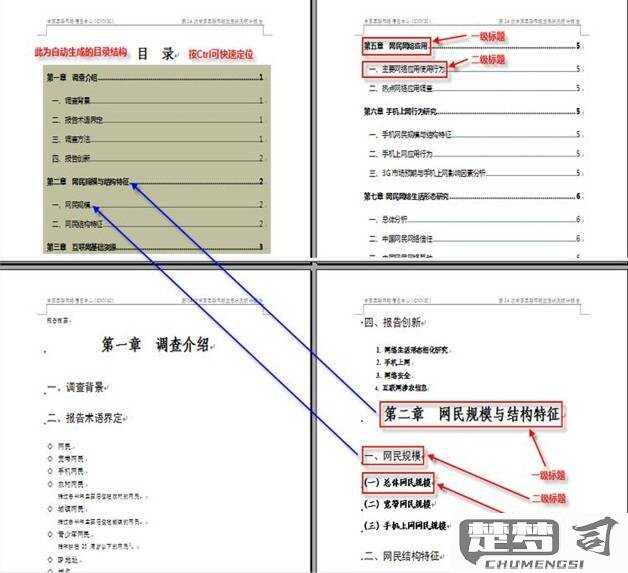
三、目录的自定义设置
Word提供了多种自定义目录的选项,用户可以需要调整目录的层级、样式和格式。通过“目录”下拉菜单中的“自定义目录”,用户可以选择显示的标题级别、修改字体和缩进等参数,从而创建一个符合个人或组织标准的目录。用户还可以设置目录的链接功能,使得点击目录中的条目可以快速跳转到相应的章节,提升文档的使用体验。
相关问答FAQs
问:如何确保Word能够正确识别我的标题?
答:确保你为各级标题应用了Word内置的标题样式,如“标题1”、“标题2”等。只有使用这些样式,Word才能在生成目录时正确识别这些标题。
问:生成的目录可以进行哪些自定义?
答:用户可以通过“自定义目录”选项来调整标题级别、字体样式、缩进和目录格式等。用户还可以选择是否显示页码和超链接等功能。
问:如何在文档修改后更新目录?
答:用户可以右击目录区域,选择“更新域”,选择“更新整个目录”。使用快捷键F9也能实现快速更新。
